仕訳帳を確認する
画面の開きかた:メニュー>[財務会計]>[取引の確認・印刷]>[仕訳帳]
⇒[仕訳帳]画面を開く
この画面では、全社または部門別に、仕訳の一覧を確認・印刷できます。
画面の見かた
![[仕訳帳]画面](./media/1/fxmnjb-journals_img_001.png)
| 項番 | 項目 | 内容 |
|---|---|---|
| (1) | 部門 | 部門を選択します。複合仕訳の場合、選択した部門を含む複合仕訳の全行が表示されます。 部門別管理機能は、FXまいスタークラウド、FXまいスタークラウド(個人用)では使用できません。 |
| (2) | 表示期間 | 表示する期間を選択します。 |
| (3) | [過去仕訳検索]ボタン | 表示する仕訳の詳細な条件を指定して検索できます。 クリックすると検索画面が表示されます。 |
| (4) | 表示順 | 表示する仕訳の項目とその表示順を選択します。 |
| (5) | [コピーして追加]ボタン | チェックを付けた仕訳の内容をコピーして、仕訳を追加します。 |
| (6) | [削除]ボタン | チェックを付けた仕訳を削除します。 |
| (7) | [仕訳辞書に登録]ボタン | チェックを付けた仕訳の内容を仕訳辞書に登録します。 |
| (8) | [登録番号を表示]/[登録番号を非表示]ボタン | 「適格請求書発行事業者」列の表示/非表示が切替わります。 また、証憑保存機能を利用している場合は、証憑ダイアログの表示/非表示が切替わります。 |
| (9) | 確認エリア | 仕訳を確認するエリアです。 月次更新済の仕訳の場合、[月日]列に「*」が表示されます。 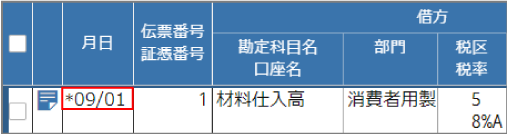 課税区分が[52][53][62][63][72][73]の場合、「税区」列に免税事業者等からの課税仕入れに係る 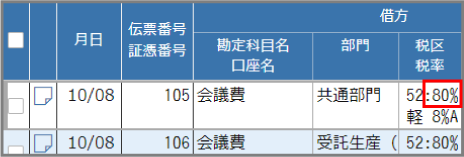 「適格請求書発行事業者」列には、「適格請求書発行事業者の登録番号」と国税庁の公表サイト上の 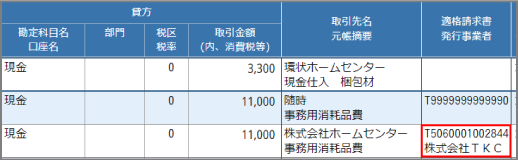 |
| (10) | 付箋アイコン | クリックすると、[付箋]画面が表示されます。 付箋を貼り付けると、付箋アイコンが青色で表示されます。付箋にメモを入力しておくこともできます。付箋をはがすには[付箋]画面で[はがす]ボタンをクリックします。 |
| (11) | 証憑アイコン | 証憑が貼付されている仕訳に表示されます。 クリックすると、貼付された証憑を確認できます。 |
| (12) | [仕訳を追加]ボタン | クリックすると、[財務会計]>[取引の入力]>[入力制御情報]画面の[仕訳帳・元帳での仕訳追加時に表示する画面]の設定に基づいた画面が表示され、仕訳を追加できます。 |
| (13) | アイコン | 勘定科目コードを表示するかどうかを設定します。 |
| (14) | アイコン | 仕訳帳をPDFまたはCSVファイルに出力します。 PDFファイルを保存する場合は、別タブに表示されたPDFの右上のアイコンからダウンロードしてください。 CSVファイルの保存方法については、ブラウザのヘルプを参照してください。ファイルの保存方法は、お使いのブラウザによって異なります。 |
| (15) | アイコン | 表示している内容を印刷します。 |
操作方法
ここでは、仕訳の内容を確認する方法や、仕訳帳を印刷する方法などを説明します。
仕訳の内容を確認・訂正・削除する
仕訳の内容を確認する方法を説明します。仕訳に誤りがあれば訂正・削除することもできます。
-
確認する仕訳の行をダブルクリックします
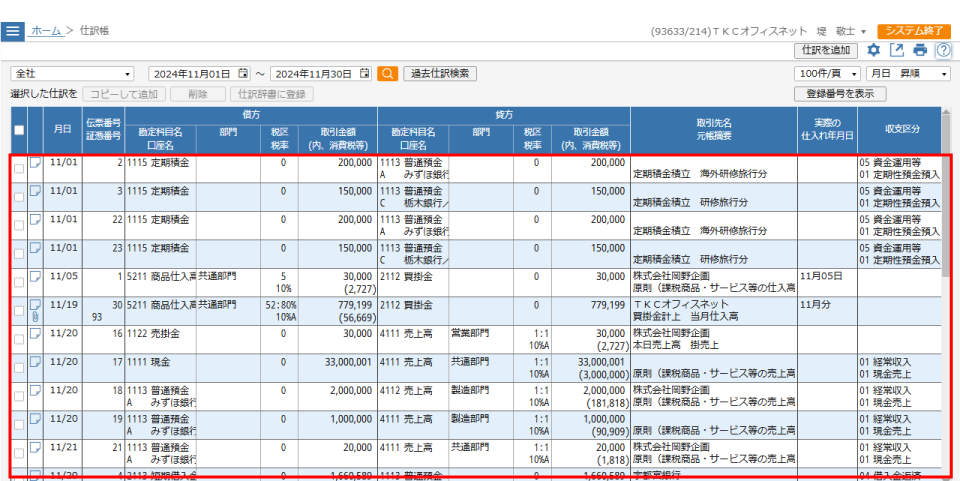
選択した仕訳の伝票画面が1伝票型、または複合仕訳で表示されます。
-
内容を確認します
- 仕訳内容を訂正する場合:[訂正]ボタンをクリックして、内容を訂正します。訂正が完了したら、[OK]ボタンをクリックします。
- 仕訳を削除する場合:[削除]ボタンをクリックします。削除の確認画面が表示されたら、[はい]をクリックします。
- 仕訳内容に問題がない場合:[仕訳帳]をクリックして、[仕訳帳]画面に戻ります。
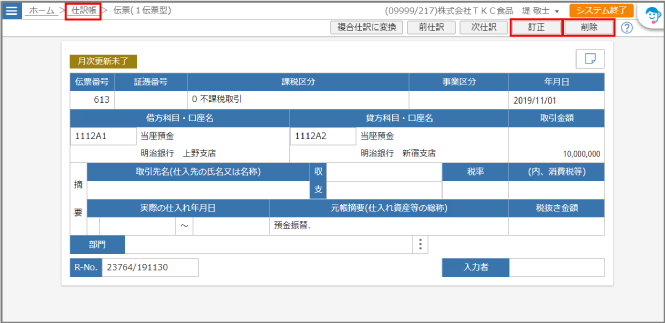 仕訳の入力方法
仕訳の入力方法仕訳の入力方法については、それぞれ以下を参照してください。
⇒[伝票(1伝票型)]画面のマニュアルを確認する
⇒[複合仕訳]画面のマニュアルを確認する月次更新済の仕訳を訂正・削除する場合月次更新済の仕訳を訂正・削除する場合は、マイナス仕訳で取消しを行う旨の確認画面が表示されます。内容を確認し、[OK]ボタンをクリックします。
過去の仕訳内容をコピーして追加する
仕訳を選択し、内容をコピーして仕訳を追加する方法を説明します。
-
コピーする仕訳にチェックを付けます
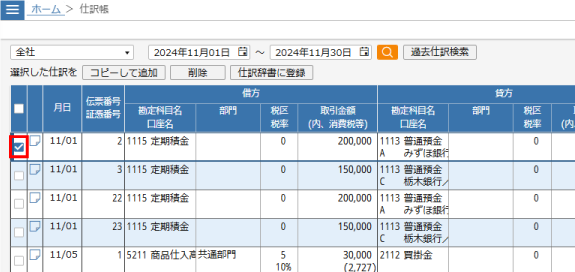
-
[コピーして追加]ボタンをクリックします
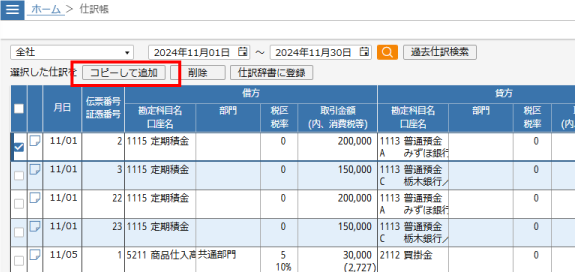
選択した仕訳の伝票画面が1伝票型、または複合仕訳で表示されます。
複数の仕訳を選択した場合複数の仕訳を選択した場合は、選択した分の伝票画面が連続して表示されます。
それぞれの画面で、手順3を実行してください。 -
必要に応じて項目を修正し、[OK]ボタンをクリックします
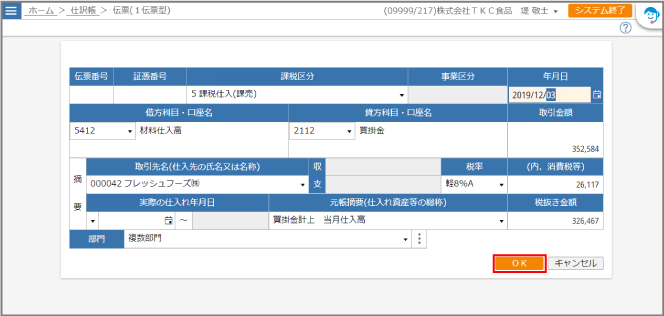
仕訳を追加して、[仕訳帳]画面に戻ります。
仕訳の入力方法仕訳の入力方法については、それぞれ以下を参照してください。
⇒[伝票(1伝票型)]画面のマニュアルを確認する
⇒[複合仕訳]画面のマニュアルを確認する
仕訳を一括で削除する
選択した仕訳を一括で削除する方法を説明します。
月次更新済の仕訳を含む複数の仕訳は、一括で削除できません。1つずつ削除してください。
-
削除する仕訳にチェックを付けます
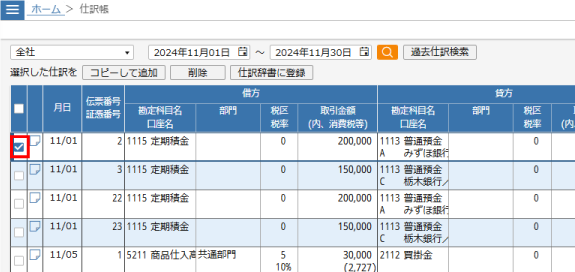
-
[削除]ボタンをクリックします
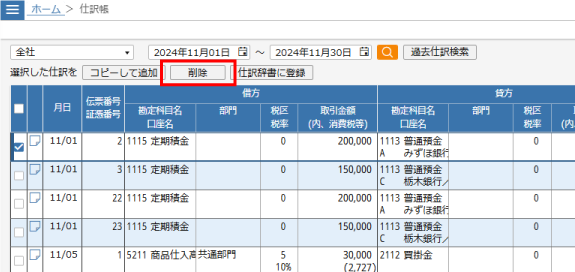
削除の確認画面が表示されます。
-
[はい]をクリックします
仕訳が削除されます。
仕訳を仕訳辞書に登録する
仕訳を選択し、内容を仕訳辞書に登録する方法を説明します。
-
仕訳辞書に登録する仕訳にチェックを付けます

-
[仕訳辞書に登録]ボタンをクリックします
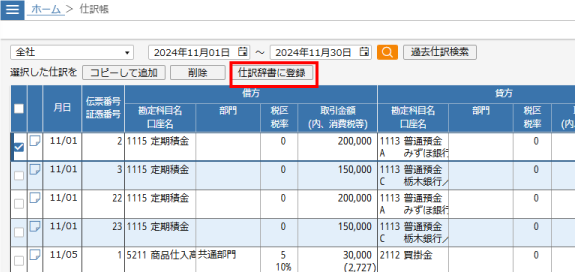
仕訳辞書の登録画面が表示されます。
-
各項目を入力して、[OK]ボタンをクリックします
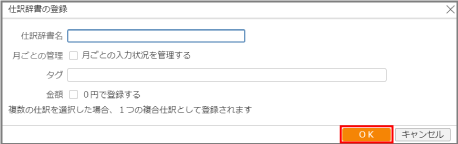
項目 内容 仕訳辞書名 仕訳辞書名を入力します。 月ごとの管理 月ごとの入力状況を管理する場合はチェックを付けます。 タグ タグを選択または入力します。タグを選択しておくと、仕訳辞書を利用する際にタグで絞り込みできます。 金額 チェックを付けると、仕訳の金額の初期値を0円で登録します。 複数の仕訳を選択した場合複数の仕訳を選択した場合は、1つの複合仕訳として登録されます。
仕訳を新規に追加する
仕訳を新しく追加する方法を説明します。
-
[仕訳を追加]ボタンをクリックします
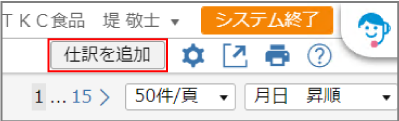
[伝票(1伝票型)]画面または[複合仕訳]画面が表示されます。
仕訳の入力方法については、それぞれ以下を参照してください。
⇒[伝票(1伝票型)]画面のマニュアルを確認する
⇒[複合仕訳]画面のマニュアルを確認する表示される画面は、[入力制御情報]>[仕訳帳・元帳での仕訳追加時に表示する画面]の設定によって変わります。
⇒[入力制御情報]画面を開く
⇒マニュアルを確認する
仕訳帳を印刷する
仕訳帳を印刷する方法を説明します。
-
印刷する期間の[仕訳帳]画面を表示し、右上の印刷アイコンをクリックします
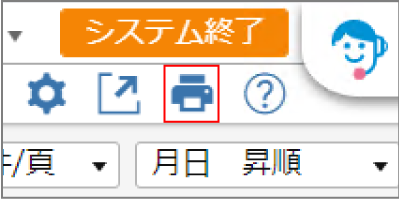
プリンタの選択画面が表示されます。
-
出力プリンタとパンチマークの出力有無を設定し、[OK]をクリックします
[プロパティ]ボタンをクリックすると、プリンタのプロパティ画面が表示されます。

仕訳帳が印刷されます。

